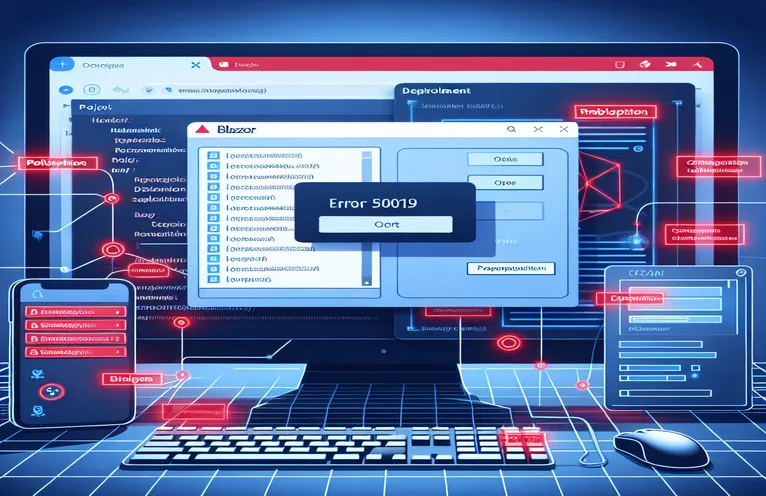Forstå konfigurasjonsfeilen i IIS-distribusjon
Å distribuere et Blazor-prosjekt til IIS kan være en jevn prosess, men noen ganger oppstår feil som kan være vanskelig å diagnostisere. Et vanlig problem utviklere møter er Feil 500.19, som vanligvis indikerer et problem med konfigurasjonssiden. Denne feilen hindrer programmet i å starte på riktig måte.
Feil 500.19 peker vanligvis på en feilkonfigurasjon i web.config fil, men selv etter å ha gjennomgått den, kan feilen vedvare. Denne situasjonen kan være frustrerende når ingenting vises feil i selve konfigurasjonen. Utviklere møter ofte dette når de prøver å distribuere Blazor-applikasjoner, spesielt når feilmeldingen virker vag.
Utover konfigurasjonsproblemer kan det være underliggende tillatelsesproblemer eller manglende komponenter på serveren. For eksempel kan problemer med IIS-tillatelser eller et feilkonfigurert miljø også utløse denne feilen. Å sikre at alle nødvendige moduler og tillatelser er på plass er avgjørende for vellykket distribusjon.
I denne artikkelen vil vi utforske trinnene du kan ta for å feilsøke Feil 500.19 og løse konfigurasjonsproblemer. Ved å undersøke web.config-filen, bekrefte tillatelser og sjekke servermiljøet, kan du finne årsaken til problemet.
| Kommando | Eksempel på bruk |
|---|---|
| <aspNetCore> | Denne taggen er spesifikk for ASP.NET Core-applikasjoner og brukes i web.config-filen for å definere innstillinger som banen til den kjørbare filen, loggkonfigurasjoner og vertsmodell (i-prosess eller ute av prosess). Den tillater integrering av Blazor-serversiden i IIS. |
| stdoutLogEnabled | Dette attributtet, brukt i |
| icacls | En Windows-kommando som brukes til å konfigurere filsystemtillatelser. I denne sammenhengen brukes den til å gi de nødvendige lese-/skrivetillatelsene til IIS_IUSRS-gruppen, for å sikre at Blazor-appen har tilgang til de nødvendige katalogene. |
| Install-WindowsFeature | Denne PowerShell-kommandoen installerer funksjoner på en Windows-server. I dette tilfellet installerer den IIS-komponenter som AspNetCoreModuleV2, som kreves for å kjøre ASP.NET Core-applikasjoner på IIS. |
| Get-WebGlobalModule | Denne PowerShell-kommandoen er en del av WebAdministration-modulen og viser alle globale moduler som er tilgjengelige i IIS. Den brukes her for å bekrefte at AspNetCoreModuleV2 er installert, noe som er avgjørende for å kjøre Blazor-applikasjoner på IIS. |
| AreAccessRulesProtected | Denne metoden er en del av DirectorySecurity-klassen i .NET og sjekker om en katalogs tillatelser er beskyttet (ikke arvelig). Den brukes i enhetstester for å validere at katalogtillatelser er riktig konfigurert for applikasjonen. |
| stdoutLogFile | Dette attributtet definerer banen der standardlogger skal lagres. Det er viktig for å feilsøke distribusjonsproblemer, siden det fanger opp kjøretidsfeil når Blazor-appen kjøres i IIS. |
| DirectorySecurity | En .NET-klasse som brukes til å administrere tilgangskontroll og revisjonssikkerhet for filsystemkataloger. I dette eksemplet brukes den til å verifisere at riktige tilgangskontrolllister (ACLs) brukes på Blazor-appkatalogen under enhetstesting. |
| Write-Host | En PowerShell-kommando som sender meldinger til konsollen. I dette tilfellet gir den tilbakemelding når du sjekker eller endrer IIS-tillatelser eller modulinstallasjonsstatus, og hjelper til med sanntidsfeilsøking under distribusjonsprosessen. |
Forstå Blazor Deployment Error Scripts
Det første skriptet som tilbys er designet for å håndtere potensielle feilkonfigurasjoner i web.config fil, som ofte forårsaker 500.19-feilen i IIS. Den kritiske komponenten her er `
I den andre løsningen adresserer vi mulige tillatelsesproblemer ved å bruke PowerShell. De icacls kommandoen gir nødvendige tillatelser til IIS_IUSRS-gruppen, som er avgjørende for at Blazor-appen skal få tilgang til katalogene og filene. Uten disse tillatelsene kan serveren blokkere programmet fra å kjøre, noe som fører til feil som 500.19. Ved å bruke PowerShell kan du raskt sette disse tillatelsene i et batch-skript, og sikre at alle nødvendige brukere og grupper har lese- og skrivetilgang til appens mappe.
Den tredje løsningen fokuserer på feilsøking ved å aktivere stdout-logging i Blazor-konfigurasjonen. Aktiverer stdoutLogEnabled hjelper med å fange opp kjøretidsfeil ved å logge dem til en spesifisert fil. Denne metoden er kritisk under distribusjon, siden mange feil som ikke er synlige gjennom nettleseren eller IIS-feilloggene kan fanges opp her. Ved å sjekke loggene i mappen `./logs/stdout`, kan utviklere spore opp spesifikke problemer, enten de er relatert til applikasjonskode eller miljøkonfigurasjonsproblemer.
Til slutt sjekker det fjerde skriptet om AspNetCoreModuleV2 er installert i IIS. Dette gjøres ved å bruke PowerShell med Get-WebGlobalModule kommando, som viser alle globale moduler installert på serveren. Hvis modulen mangler, en påfølgende kommando, Installer-Windows-funksjon, installerer de nødvendige IIS-komponentene. Dette sikrer at Blazor-applikasjonen har alle nødvendige avhengigheter for å kjøre riktig. Uten disse modulene kan ikke Blazor-apper fungere under IIS, noe som fører til konfigurasjonsfeil som 500.19. Enhetstestingsskriptet sikrer at katalogtillatelser og IIS-modulinnstillinger brukes riktig, og gir et ekstra lag med validering for distribusjonsprosessen.
Løsning 1: Løse Blazor Deployment Feil ved å endre web.config
Bruke ASP.NET Core-konfigurasjon og sikre riktig oppsett for IIS.
<?xml version="1.0" encoding="utf-8"?><configuration><location path="." inheritInChildApplications="false"><system.webServer><handlers><add name="aspNetCore" path="" verb="" modules="AspNetCoreModuleV2" resourceType="Unspecified" /></handlers><aspNetCore processPath=".\BlazorApp2.exe" stdoutLogEnabled="false" stdoutLogFile=".\logs\stdout" hostingModel="inprocess" /></system.webServer></location></configuration><!--Ensure the right handler is mapped, and the processPath is correct.-->
Løsning 2: Løse tillatelsesproblemer på IIS
Bruke PowerShell for å sikre at IIS_IUSRS-gruppen har riktige tillatelser.
# PowerShell script to set proper permissions for the application directoryparam ([string]$path = "C:\inetpub\wwwroot\BlazorApp")# Grant read and write permissions to IIS_IUSRSicacls $path /grant "IIS_IUSRS:(OI)(CI)RX"icacls $path /grant "IIS_IUSRS:(OI)(CI)(F)"Write-Host "Permissions set successfully on $path"# Make sure this script is run with administrative privileges.
Løsning 3: Feilsøking av applikasjonen med standardlogger
Bruker ASP.NET Core standardlogg for å fange opp feildetaljer.
<configuration><system.webServer><aspNetCore processPath=".\BlazorApp2.exe" stdoutLogEnabled="true" stdoutLogFile=".\logs\stdout" hostingModel="inprocess" /></system.webServer></configuration># After enabling logging, ensure that the "logs" folder exists in the application directory.# Check the logs for further information on what's causing the deployment issue.# Disable stdout logging in production to avoid performance issues.
Løsning 4: Sørg for at IIS-moduler er riktig installert
Kontrollerer at de riktige IIS-modulene er aktivert for Blazor-applikasjonen.
# PowerShell script to check if IIS modules are installedImport-Module WebAdministration$modules = Get-WebGlobalModule | Where-Object {$_.Name -eq "AspNetCoreModuleV2"}if ($modules -eq $null) {Write-Host "AspNetCoreModuleV2 is missing. Installing the module..."Install-WindowsFeature -Name Web-Asp-Net45} else {Write-Host "AspNetCoreModuleV2 is already installed."}
Løsning 5: Enhet som tester konfigurasjonen og tillatelsene
Oppsett av enhetstesting ved hjelp av NUnit for backend-validering av konfigurasjonen.
using NUnit.Framework;namespace BlazorApp.Tests{public class DeploymentTests{[Test]public void TestPermissionsAreSetCorrectly(){var directory = "C:\\inetpub\\wwwroot\\BlazorApp";var permissions = new System.Security.AccessControl.DirectorySecurity(directory, System.Security.AccessControl.AccessControlSections.All);Assert.IsTrue(permissions.AreAccessRulesProtected == false, "Permissions are incorrect!");}}}# This unit test validates whether the directory permissions are correctly set.
Utforsker IIS-konfigurasjon for Blazor-implementeringer
Når du distribuerer et Blazor-prosjekt på IIS, er et vanlig problem feil konfigurasjon av IIS-moduler, spesielt AspNetCoreModuleV2. Denne modulen er ansvarlig for å være vert for .NET Core-applikasjoner i IIS og må installeres på riktig måte. Hvis den mangler, kan den forårsake feil som 500.19. Å sikre at riktig versjon av denne modulen er aktivert er avgjørende for at Blazor-appen skal fungere skikkelig. I tillegg kan det å verifisere at vertsmodellen er satt til "inprocess" eller "outofprocess" være nøkkelen til å løse disse problemene.
En annen faktor som kan føre til 500.19-feilen er mangelen på nødvendige komponenter i målmiljøet. For eksempel kan det føre til konfigurasjonsproblemer å kjøre en Blazor-app på en server som ikke har den riktige .NET runtime-versjonen installert. Å sikre at serveren har samme kjøretid som Blazor-appen er avgjørende for en vellykket distribusjon. I tillegg bør administratorer også bekrefte at riktig applikasjonspool brukes for nettstedet i IIS, spesielt en som er konfigurert til å bruke .NET Core.
I tillegg til konfigurasjonsproblemer, spiller mappetillatelser en viktig rolle i distribusjonsprosessen. Selv om du har gitt tillatelser til IIS_IUSRS gruppe, kan ytterligere sikkerhetsregler hindre tilgang til bestemte filer eller kataloger. Å verifisere og endre disse tillatelsene gjennom verktøy som PowerShell eller IIS Manager sikrer at Blazor-appen har tilstrekkelig tilgang til de nødvendige filene for kjøretidsoperasjoner. Kombinasjonen av moduloppsett, kjøretidskompatibilitet og tillatelser er avgjørende for å feilsøke denne feilen.
Ofte stilte spørsmål om IIS Blazor-distribusjonsproblemer
- Hva betyr feil 500.19 i IIS?
- Feil 500.19 indikerer at det er en ugyldig konfigurasjon i web.config fil, og hindrer IIS i å behandle forespørselen.
- Hva er AspNetCoreModuleV2 i Blazor-distribusjon?
- De AspNetCoreModuleV2 er en nøkkelmodul for hosting av .NET Core-applikasjoner i IIS. Den integrerer Blazor-applikasjoner med IIS, slik at de kan kjøres naturlig.
- Hvordan aktiverer jeg stdout-logging for feilsøking?
- For å aktivere stdout-logging, må du sette stdoutLogEnabled til sant i web.config fil. Dette hjelper med å fange opp kjøretidsfeil under distribusjon.
- Hvilke tillatelser kreves for at IIS skal kjøre en Blazor-app?
- IIS_IUSRS-gruppen skal ha lese-, skrive- og utføringstillatelser i applikasjonens katalog, som kan konfigureres ved å bruke icacls.
- Hvordan kan jeg sjekke om den nødvendige .NET runtime er installert på serveren?
- Du kan bekrefte de installerte .NET-kjøringene ved å kjøre kommandoen dotnet --info på serveren. Dette vil vise alle tilgjengelige kjøretidsversjoner.
Løse Blazor-distribusjonsfeil
For å konkludere, feilsøking av Blazor-distribusjonsfeil som 500.19 krever grundig inspeksjon av både web.config filen og servermiljøet. Det er avgjørende å sikre at de riktige modulene er installert i IIS og gjennomgang av tillatelser.
I tillegg kan aktivering av logging og bruk av PowerShell for å bekrefte tillatelser avdekke skjulte problemer. Ved å behandle hvert av disse områdene nøye, kan du eliminere konfigurasjonsfeil og implementere Blazor-applikasjonen.
Referanser og ressurser for Blazor Deployment Error Solutions
- For offisiell dokumentasjon om løsning av IIS-distribusjonsproblemer, besøk Microsoft ASP.NET Core Hosting i IIS .
- For å utforske mer om konfigurering av web.config-filen, se IIS-konfigurasjonsreferanse .
- En nyttig veiledning om tillatelser og hvordan du bruker icacls for å konfigurere IIS-tillatelser finner du på Microsoft ICACLS kommandoreferanse .